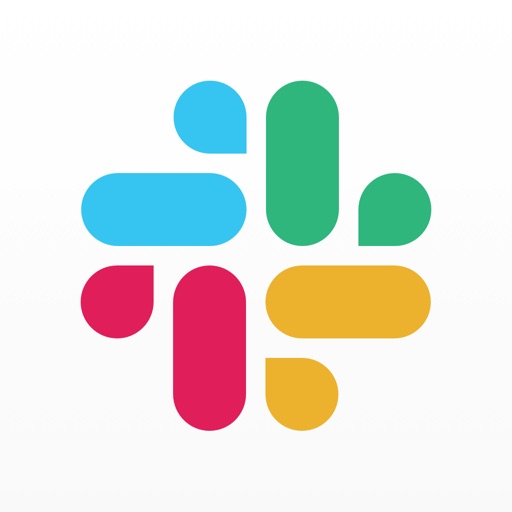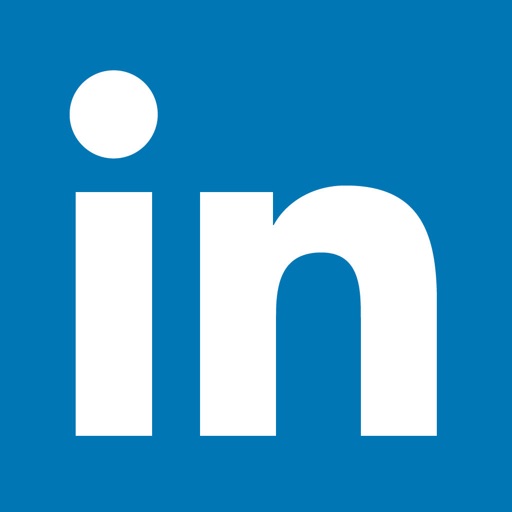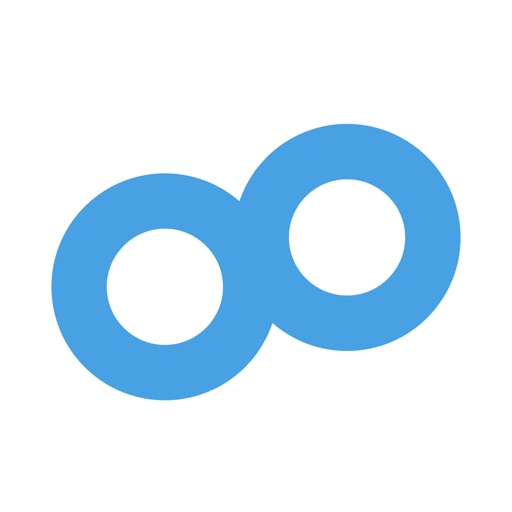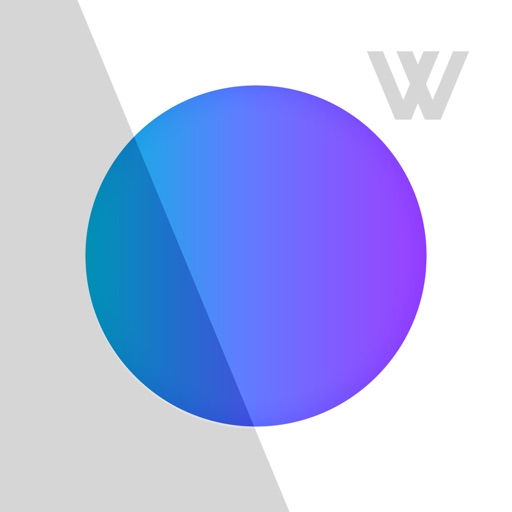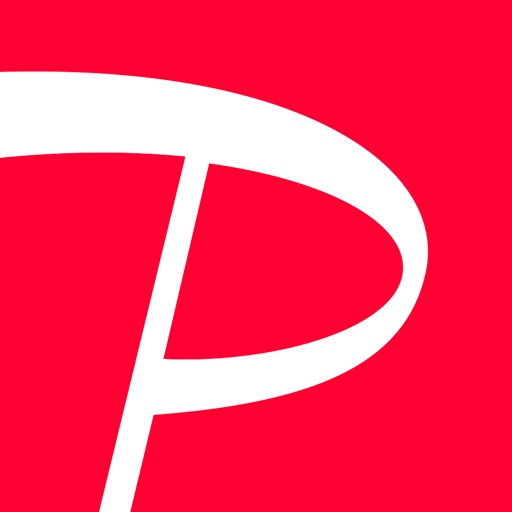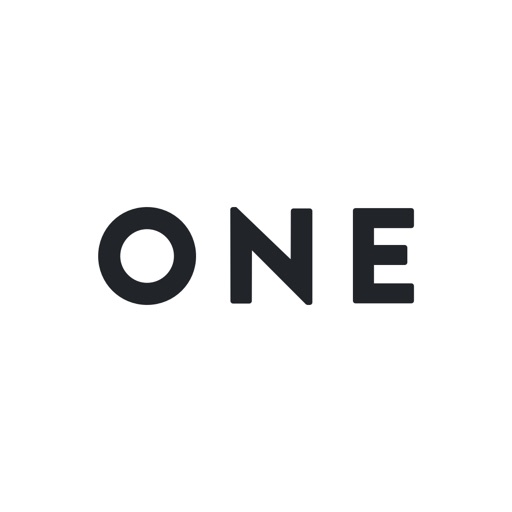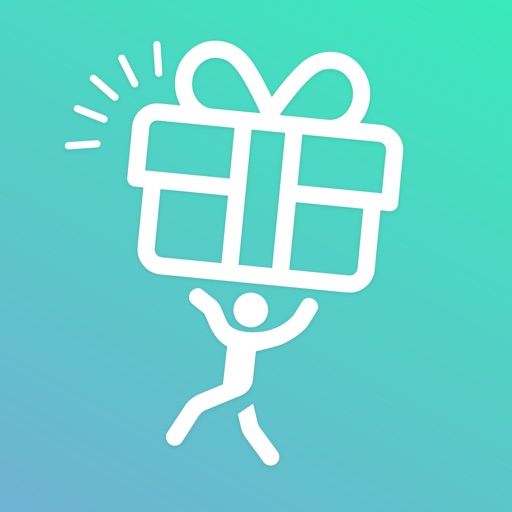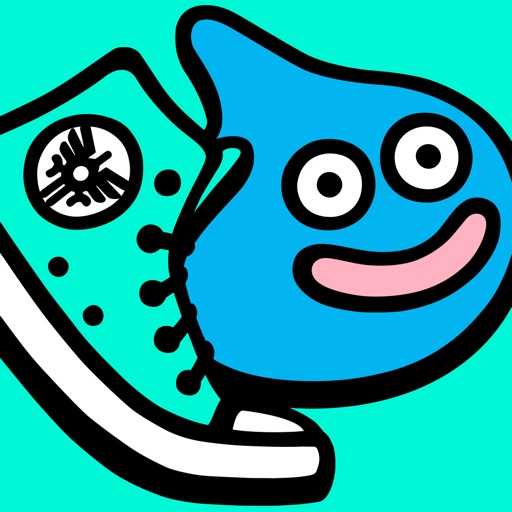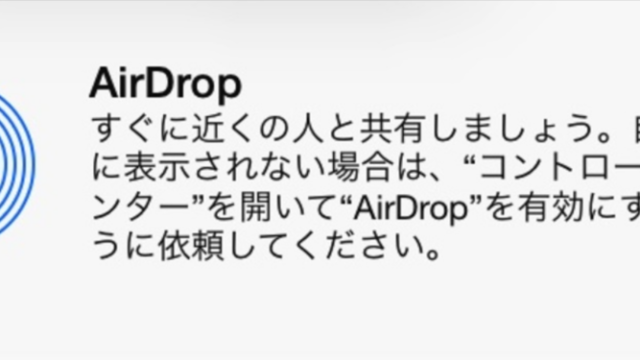iPhone7 PlusからiPhone11 Pro Maxに機種を変更しました
SIMはDocomoのものをそのまま使います。電話番号の変更などもありません
移行自体はとっても簡単!
横にならべて置いておくだけです。約1時間ほどで移行も完了
アプリは引き継がれますが、大半のアプリはダウンロードが必要になります
設定が自動で引き継がれるアプリもあれば、設定が必要なアプリもありましたので、アプリごとにどうだったか紹介していきます
目次
Google Authenticator
これかなり大変でした(T_T)
なんせサイトによって移行方法が異なるんです。基本的には解除して再設定となります
なぜかGMailとMicrosoftのみ勝手に移行されていました
VALU
2段階認証を一旦解除して再登録する必要があります
Amazon Web services
一旦解除して再登録しました
SNS
SNSアプリは優秀ですね。大抵のアプリ特別なことしなくても普通に使えました
LINEは注意してください
LINE
アカウントの引き継ぎが必要です
ログインした後、旧端末でアカウントの引き継ぎ設定をおこないます
この操作をすると旧端末のLINEは利用できなくなります
そのまま利用できました
そのまま利用できました
そのまま利用できました
Slack
そのまま利用できました
そのまま利用できました
名刺管理
Eight
ログインすることで今まで取り込んだ名刺が表示されました
Wantedly People
何もせずに引き継がれていました
Apple Pay・キャッシュレス決済・銀行
クレジットカード
クレジットカードは引き継ぎされないので、再度登録が必要になります
Suica
Suicaも自動では引き継ぎされません
残高が多く残ってたので勇気が入りましたが、旧端末で削除、新端末で追加という作業が必要になります
PayPay
そのまま引き継がれていました
住信SBI
スマート認証を使っていたので、再登録という作業が必要でした
公式サイトはこちら:https://www.netbk.co.jp/contents/lineup/smartkey/release/
楽天銀行
そのまま引き継がれていました
楽天ペイ
楽天のIDとパスワードでログインしました
ONE
電話番号の変更がなかったのでそのまま利用することができました
WalkCoin
WalkCoinでデータを引き継ぐには、iPhone7 Plusで「マイページ」「コードを発行する」で引き継ぎコードを発行します
少し面倒ですが、アプリの削除・インストールが必要となります
iPhone11 Pro Maxで引き継いだコードを入力します
歩数の引き継ぎなどはできませんでしたが、無事にコインは引き継がれました
あるくと
あるくとでデータを引き継ぐには、iPhone7 Plusで「設定」「引き継ぎコードの発行」でパスワードと引き継ぎコードを発行します
iPhone11 Pro Maxでパスワードと引き継ぎコードを入力します
ゲーム
DQウォーク
DQウォークでデータを引き継ぐには、iPhone7 Plusで「SQUARE ENIX ACCOUNT」でログインしておく必要があります
わたしは「SQUARE ENIX ACCOUNT」を持っていなかったので
「メニュー」「その他・設定」「データ引き継ぎ」のところから「SQUARE ENIX ACCOUT」を作成しデータのバックアップを行いました
iPhone11 Pro MaxでDQウォークを起動するとデータが引き継がれた状態で開始されました
Pokemon Go
iPhone7 Plusでは、Googleアカウントでログインして利用していました
iPhone11 Pro Maxでも、Googleアカウントでログインするだけで引き継がれました
AppleWatch
iPhone11 Pro MaxでペアリングするとiPhone7 Plusとのペアリングは自動で解除されました
素晴らしい